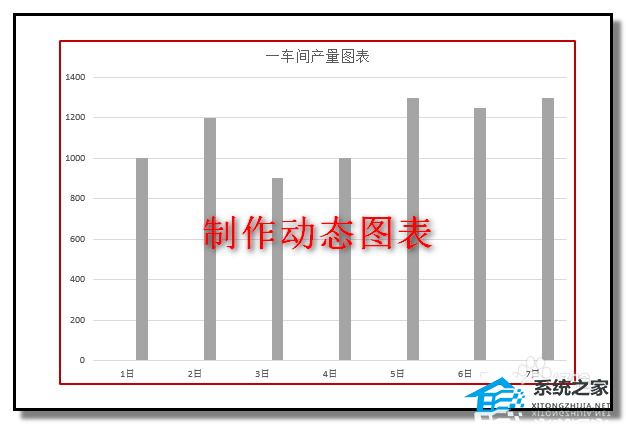在上一期的PPT图表美化教程《PPT图表美化教程十:条形图的常规设置》中介绍了条形图的一般设计套路,在这一期的教程当中,将根据条形图更多不同的应用场景来聊聊其他的一些设计方案和思路。
1、图案和图形填充
除了常规的颜色填充,在条形图里面还会经常用到使用图案来填充矩形条。常见的图案式样包括斜线(螺纹状)和竖线(栅格状)
:
在上面的图中可以看到,每个矩形条的右侧都有一个等宽的小矩形,这个小矩形就是数值“2%”在图表中的体现。在此基础上,绘制一个一侧带有圆弧形端点、另一侧为直线边界的图形,设置其填充颜色与大矩形条一致,然后复制这个图形替换图表中那组“2%”的图形,就可以得到一组圆弧完全一致的填充图形,并且与另一组大矩形条浑然一体,宛如一个整体:
如果希望矩形条的另一端也是圆弧状的话,可以参考上面的方法将原始数据分割成三部分以后再进行图形替换操作。
在上述图表的基础上,还可以继续添加管状背景,圆弧形的套管更加形象生动:
4、多组条形图
PPT制作实例:用PPT实现让刷子动起来的效果
会员wuchunlintyut 的提问:“我想想把下图中上下两部分做成左右往复会动的 动的时候黑线部分交叉,就像两个刷子在来回刷” 问题剖析: 动画像刷子一样左右往复运动,黑线部分交叉,第一个想到的问题,是黑线部分的交叉,我们知道,需要黑线部分交叉,必须要做到黑线背景白色的部分,做成透明,这里我
如果同时有多组数据需要在条形图中进行展现,通常有以下几种方式:
【簇状对比】:
簇状对比就是使用簇状条形图来同时展现多组数据,不同数据组的矩形条并排显示,可以通过颜色来区别不同的数据组。
【多组并排】:
多组并排就是把不同的数据组分别绘制在多个条形图中,并且将多个条形图对齐并排显示,需要注意的是多个条形图中分类项目的排列顺序要保持一致。
【反向对称】:
反向对称就是以中间轴为基准,分别向左和向右两个方向绘制条形图,适合两组数据对比。由于图表外形类似气旋,因此这种图也称为“旋风图”。除此以外,这类图表也被称作为“对称条形图”以及“金字塔图”。有关这种图表的具体实现方法,可参考《通过次坐标轴加上逆序坐标的功能来改变Excel图表的展现形态的方法》。
有关条形图的一些设计方法就大致介绍到这里,本文中所涉及到的图表示例可以在这里下载:
http://pan.baidu.com/s/1i3j5GRN
本文已收录至专题:PPT图表美化教程
PPT图表美化教程十:条形图的常规设置
条形图,在微软Office软件中称为Bar Chart,而广义上来说柱形图和条形图都属于Bar Chart。条形图在数据逻辑的表达上与柱形图几乎相同,通常适合表达多个数据项目对比排名的场景,数据的类型包括数值、频率、百分比等,但条形图一般不会用于展现时间序列。 而在外观上来说,条形图与柱形图的区别就在于矩形条的方向是水




![[word流程图的使用指南]](http://img.01xitong.com/c6b88f57-6ea2-4d0e-9530-8ebffd789558.jpg)